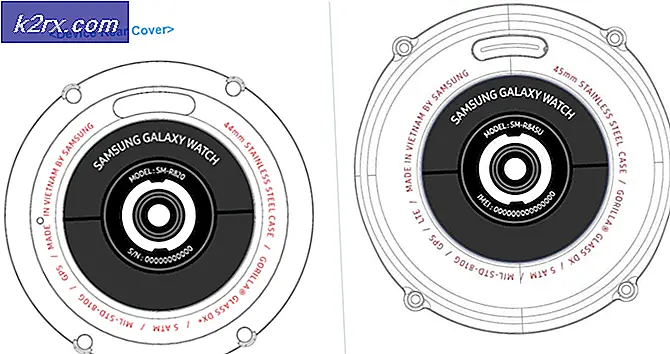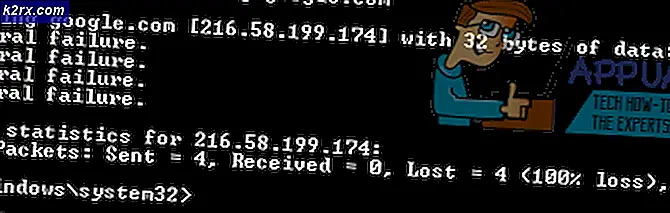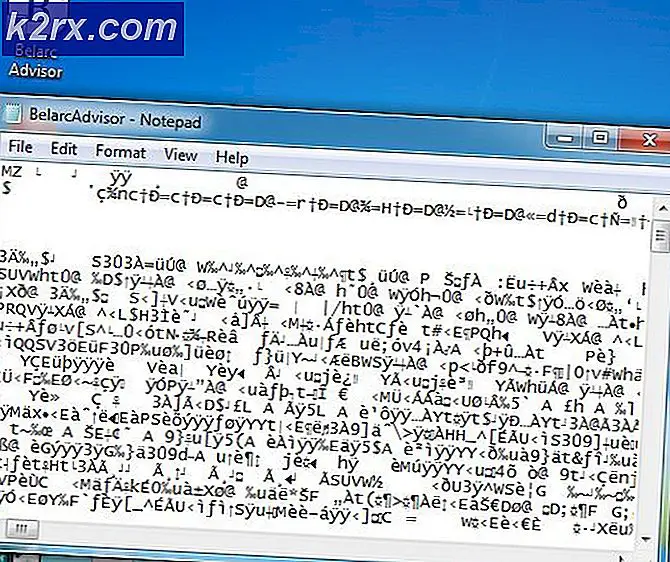Hur löser jag fel i "Kontrollpanelstillägget är oförenligt med drivrutinsversionen"?
De ”Tillägget på kontrollpanelen är inte kompatibelt med drivrutinsversionen” fel visas när användaren försöker komma åt sina musinställningar, medan andra rapporterar att de ser det under varje systemstart. Även om problemet är mycket vanligare på Windows 10, stöter det också på Windows 7 och Windows 8.1.
Vad orsakar felet ”tillägget på kontrollpanelen är oförenligt med drivrutinsversionen”?
Här är en kort lista med scenarier som oftast leder till att problemet uppstår:
Metod 1: Uppdatera Synaptics-drivrutinen via Enhetshanteraren
Eftersom den främsta orsaken som kommer att orsaka detta ”Tillägget på kontrollpanelen är inte kompatibelt med drivrutinsversionen” fel är en ofullständig Synaptics-drivrutin, bör du börja detta felsökningsförsök genom att försöka tvinga drivrutinen att uppdatera via Enhetshanteraren.
Flera berörda användare har bekräftat att denna procedur äntligen har gjort det möjligt för dem att öppna för att bli av med felet och ändra sina musinställningar utan problem. Här är vad du behöver göra:
- Tryck Windows-tangent + R att öppna upp en Springa dialogruta. Skriv sedan 'Devmgmt.msc' och tryck Stiga på att öppna upp Enhetshanteraren. Om du blir uppmanad av UAC (användarkontokontroll), klick Ja att bevilja administrativa privilegier.
- När du väl är inne Enhetshanteraren, bläddra igenom listan över installerade enheter och expandera rullgardinsmenyn associerad med Möss och andra pekdon. När du är inne högerklickar du på Synaptics-drivrutinen och väljer Uppdatera drivrutinen från den nyligen visade snabbmenyn.
- Vänta tills nästa meny visas (det kan ta några sekunder). När du ser det, klicka på Sök automatiskt efter uppdaterad drivrutinsprogramvara.
- Om en ny drivrutinsversion hittas följer du anvisningarna på skärmen för att installera den nya versionen, startar sedan om datorn och ser om problemet är löst vid nästa systemstart.
Om du fortfarande ser ”Tillägget på kontrollpanelen är inte kompatibelt med drivrutinsversionen” fel när du försöker öppna musinställningarna, gå ner till nästa metod nedan.
Metod 2: Installera om Synaptics-drivrutinen
Som framgår av felfönstrets titel är detta fel på något sätt kopplat till Synaptics-drivrutinen. Det är troligt att standarddrivrutinen för pekplatta som för närvarande används är Synaptics-drivrutinen. Enligt berörda användare, i de flesta fall, ”Tillägget på kontrollpanelen är inte kompatibelt med drivrutinsversionen” fel uppstår på grund av att Windows Update nyligen har försökt ladda upp Synaptics-drivrutinen men bara lyckats göra det delvis.
Många drabbade användare som kämpade med det här problemet har rapporterat att de äntligen lyckades lösa problemet genom att installera om de senaste styrplattans drivrutiner på sin dator med skärmen Appar och funktioner.
Här är en snabbguide om hur du gör detta:
- Första saker först, starta saker genom att inaktivera ditt trådlösa kort. För att göra detta klickar du på den trådlösa ikonen längst ner till höger på skärmen och klickar sedan på rutan som är kopplad till Wi-Fi för att inaktivera ditt trådlösa kort.
- När du har inaktiverat det trådlösa kortet trycker du på Windows-tangent + R att öppna upp en Springa dialog ruta. Skriv sedan 'Appwiz.cpl' och tryck Stiga på för att öppna upp Program och funktioner fönster.
- När du lyckas komma in i Program och funktioner på skärmen, bläddra ner genom listan över installerade applikationer och leta reda på Synaptics-drivrutinen. När du väl ser det högerklickar du på det och väljer Avinstallera.
- Följ anvisningarna på skärmen för att slutföra avinstallationen. Starta om datorn när du lyckats avinstallera Synaptics-drivrutinen.
- När nästa startsekvens är klar, besök den här länken (här) och ladda ner den senaste versionen av Synaptics-drivrutinen. När nedladdningen är klar dubbelklickar du på installationens körbarhet och följer anvisningarna på skärmen för att slutföra installationen av den senaste drivrutinsversionen av Synaptics.
Notera: När installationen är klar startar du om datorn manuellt om din dator inte gör det automatiskt. Du kan också använda enhetshanteraren för att utföra dessa åtgärder. - När den här senaste startsekvensen är klar aktiverar du ditt trådlösa kort igen (med aktivitetsfältikonen) och ser om problemet nu är löst.
Om du fortfarande stöter på ”Tillägget på kontrollpanelen är inte kompatibelt med drivrutinsversionen” fel när du försöker öppna dina musinställningar, gå ner till nästa metod nedan.
Metod 3: Använda en systemåterställning
Om de två första metoderna inte fungerade i ditt specifika fall är det mycket troligt att en ny ändring som du har genomfört på din dator har påverkat dina musdrivrutiner. Om ”Tillägget på kontrollpanelen är inte kompatibelt med drivrutinsversionen” fel började bara visas nyligen, bör Systemåterställning låta dig återställa ändringen.
Eftersom det är praktiskt taget omöjligt att sammanställa en lista med alla potentiella synder som kan hamna i detta problem, är det bästa alternativet att lösa problemet att lita på systemåterställning.
I det här fallet bör du använda Systemåterställning för att återställa störningen. Tänk på att alla nya Windows-versioner som standard är konfigurerade för att skapa nya återställningspunkter regelbundet. Om du inte har ändrat detta beteende bör du hitta ett som är närmare det datum då du började stöta på det här problemet.
Här är en snabbguide om hur du använder Systemåterställning för att lösa ”Tillägget på kontrollpanelen är inte kompatibelt med drivrutinsversionen” fel:
- Tryck Windows-tangent + R att öppna upp en Springa dialogruta. När du väl är inne i Springa rutan, typ 'Rstrui' och tryck Stiga på för att öppna upp Systemåterställning meny.
- När du är i början Systemåterställning klicka på skärmen Nästa för att gå vidare till nästa meny.
- På nästa skärm startar du operationen genom att markera rutan som är associerad med Visa fler återställningspunkter. När du lyckats slutföra detta steg, börja jämföra datum för varje systemåterställningspunkt och välj en som är daterad innan problemet uppenbaras.
- När rätt system har valts klickar du på Avsluta för att slutföra installationen. Flera sekunder efter att du har gjort detta startar din dator om och det tidigare datortillståndet installeras.
- När nästa startsekvens är klar upprepar du den åtgärd som tidigare orsakade ”Tillägget på kontrollpanelen är inte kompatibelt med drivrutinsversionen” fel och se om problemet nu är löst.